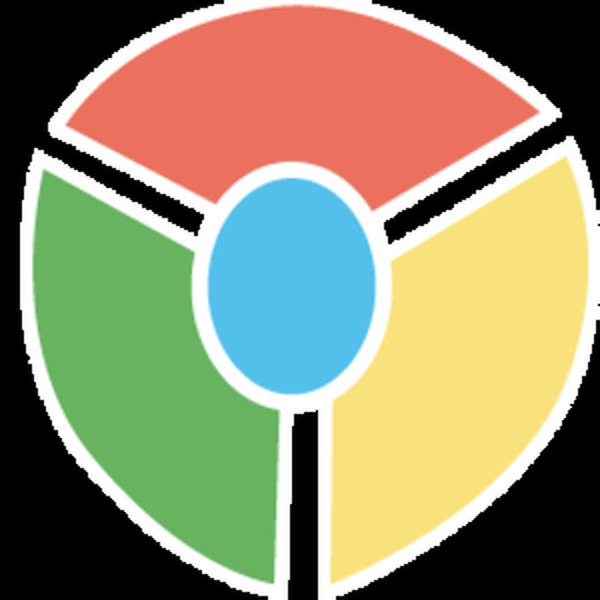Windows не випадково протягом багатьох років домінує в світі персональних комп'ютерів. Операційна система від Microsoft є потужним інструментом для управління будь-яким PC, і тримає під поверхнею безліч аспектів, які залишаються таємницею для багатьох користувачів. Якщо ви хочете краще опанувати тонкощі Windows, ось п'ять неочевидних, але виключно потужних опцій, про які ви навіть можете не підозрювати.
GodMode
Цей режим добре знайомий кожному поважаючому себе геймеру. У комп'ютерних іграх GodMode буквально означає безсмертя, тобто за допомогою спеціального коду персонаж стає всемогутнім і перестає підкорятися законам віртуального світу, в якому він мешкає.
Звичайно, прихований GodMode в системі Windows не настільки потужний, але все ж забезпечує доступ до деяких з найпотаємніших таємниць операційної системи.
Активувати його дуже просто - клацніть правою кнопкою миші на робочому столі і виберіть: Створити -> Папку. Назвіть нову папку GodMode. ED7BA470-8E54-465E-825C-99712043E01C - просто скопіюйте і вставте всі ці символи в порожнє поле назви папки. Однак замість "GodMode" ви можете використовувати будь-який інший текст, наприклад, "Settings", але ефект в будь-якому випадку буде той же.

Потім, коли ви відкриєте створену папку, ви потрапите в світ основних можливостей Windows, тобто отримаєте доступ до величезного, новому меню опцій (щось на зразок розширеної панелі керування) для управління операційною системою.
Засіб запису дій
Це надзвичайно корисний та маленький інструмент, присутній у всіх версіях Windows, про який відомо більшості системних адміністраторів і людей, залучених в ІТ-підтримку.
З його допомогою ви можете записати будь-яку послідовність дій, які виконуються під час роботи з Windows, а потім переглянути їх як слайд-шоу в браузері Internet Explorer.

Щоб запустити "Засіб запису дій", просто введіть "psr" в поле для пошуку Windows 7, 8 або 10, в результатах пошуку виберіть "Записувати кроки для відтворення помилки", а потім натисніть на кнопку "Почати запис".

Shake It Up!
Чесно кажучи, це скоріше забавний, ніж дійсно корисний трюк, але якщо натиснути і утримувати курсор миші на рядку заголовка відкритого вікна, а потім швидко струсити його вліво і вправо, це згорне всі відкриті вікна і залишить тільки поточний.
Те ж саме може бути досягнуто, якщо ви натиснете поєднання клавіш  + Home, але трюк з "розгойдуванням" набагато більш зручний і з ним ви можете справити враження на свого колегу.
+ Home, але трюк з "розгойдуванням" набагато більш зручний і з ним ви можете справити враження на свого колегу.
Ода про стабільність
Якщо ваша поточна установка Windows поводиться дивно, ймовірно, ви і самі здогадалися, що має місце бути проблема. Але яка саме?
Діагностика дивацтв в Windows ніколи не була простим завданням, але операційна система має у своєму розпорядженні одним корисним вбудованим інструментом, який може допомогти вам в таких ситуаціях. Зрозуміло, він глибоко заритий в підміню панелі управління: Система і безпека -> Перевірка стану комп'ютера і рішення проблем -> Обслуговування -> Дивитися журнал стабільності.

Це призведе до запуску так званого "Монітор стабільності", який надає візуальну картину роботи Windows по днях і годинах, а також всі критичні події, відмічені на зручному графіку. Цей інструмент полегшує діагностику можливих причин нестабільного поведінки операційної системи.
енергетична ефективність
Ще один вбудований і дуже корисний інструмент може стати в нагоді користувачам ноутбуків і планшетів. З його допомогою ви можете отримати детальну інформацію про енергоефективності вашого мобільного пристрою у вигляді узагальненого звіту в форматі HTML.
Для цієї мети запустіть командний рядок (напишіть cmd в полі пошуку в Windows 7/8/10) і введіть і виконайте наступну команду: powercfg -energy

Система виконає автоматичну самодіагностику і згенерує докладний звіт (в C: \ Windows \ System32 \ energy-report.html) про стан енергетичної ефективності, який може навіть допомогти визначити, що акумулятор вашого пристрою вже вимагає заміни. Детальніше про останньому читайте тут.
Відмінного Вам дня!